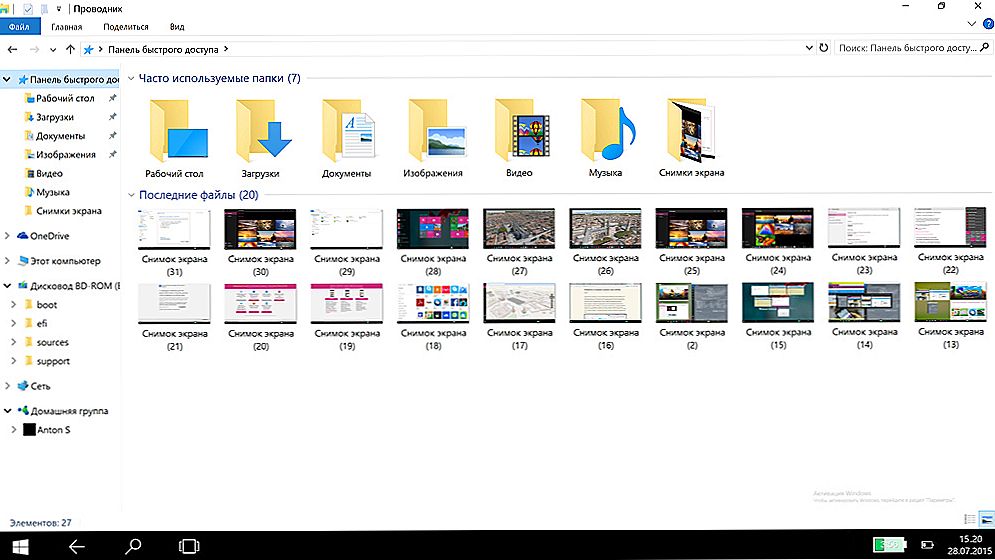зміст
- 1 Вступ
- 2 Покрокова інструкція по зміні дати і часу на комп'ютері
- 2.1 Календар
- 2.2 зміна часу
- 3 висновок
Вступ
Інновації настільки щільно увійшли в наше життя, що жодна людина, навіть при великому бажанні, не зможе геть від них відмовитися. З появою комп'ютерів велику кількість фахівців зіткнулося з автоматизацією робочого місця. Навчитися працювати за комп'ютером повинні практично всі, і молоде покоління, і більш доросле. Поряд з обов'язковим переліком програм, кожен поважаючий себе користувач повинен знати про декілька додаткових властивостях і функціях ПК. Незважаючи на те що деяким навчання дається дуже легко, і вони всього за кілька хвилин можуть запам'ятати велику кількість логічних дій або маніпуляцій, іншим необхідно кілька днів витратити на детальне вивчення простого питання. Поряд з іншими важливими речами, кожен юзер повинен знати, як змінити час на комп'ютері.

Багатьом, на перший погляд, завдання, яке вимагає синхронізувати час на комп'ютері з інтернетом, може здатися нетривіальною.Однак, незважаючи на те що, вирішуючи цю проблему вперше, користувачеві може знадобитися чималий відрізок вільного часу, при повторному виникненні типовою ситуації вихід буде знайдений лише через 2-3 хвилини.
Комп'ютер здійснює тисячі операцій, в його пам'яті містяться гігабайти важливої інформації, правда, періодично людині доводиться коригувати системні дані, в нижчеприведений статті розглянемо кілька простих способів, що дозволяють легко і швидко встановити не тільки дату, але і час на комп'ютері, на якому встановлена ОС Windows .

Покрокова інструкція по зміні дати і часу на комп'ютері
Користувачеві, на ПК якого встановлена ОС Windows, немає необхідності замислюватися про її версії, так як постійно поліпшується система має ідентичні значки, а відповідно і способи, що дозволяють встановити дату і час на комп'ютері вручну.
Отже, якщо перед очима користувача відкритий Робочий стіл, увагу слід звернути на нижню частину екрану, з правого боку системної смуги, на якій зазвичай розташовані різні значки-ярлики, повинна знаходитися поточна дата, відображена в якості часу.Тому, щоб синхронізувати час на комп'ютері з інтернетом, слід лівою клавішею миші клацнути по відповідному значку, після чого на екрані з'явиться невелике вікно.
Той, хто вперше хоче самостійно змінити дату і час на комп'ютері, повинен знати, що у відкритому вікні не вдасться зробити ніяких модифікацій, воно є винятково інформаційним і буде корисно тим, що зможе відобразити інформацію про кількість днів у поточному місяці, наприклад. Подальші маніпуляції зі зміни дати і часу вимагають від користувача наступного кроку, який полягає в кліці лівою клавішею миші по рядку "Зміна налаштувань дати і часу ...", розташованої в самому низу відкрився віконця.
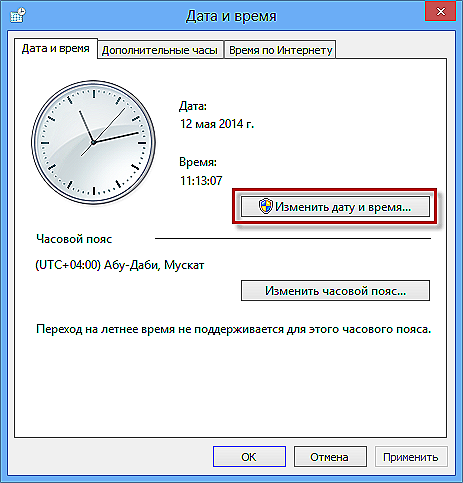
Для редагування натисніть «Змінити дату і час»
Календар
Перед користувачем з'явиться таке вікно, оснащене трьома різними вкладками, якщо необхідно тільки змінити дату і час, потрібно вибрати першу вкладку "Дата і час", як звичайно саме вона відкривається першою за замовчуванням. На екрані буде відображатися картинка годин із зазначенням поточного часу і дати, з правого боку від цих даних буде знаходитися клікабелье кнопка "Змінити дату і час".До речі, проводячи подібні маніпуляції, слід врахувати, що користувач повинен знаходитися під тією обліковим записом, яка має права адміністратора, інакше, змінити нічого не вийде, так як комп'ютер самостійно обмежить доступ до всіх системних налаштувань.
зміна часу
Якщо доступ відкритий, в новому відкритому віконці з'явиться можливість вручну налаштувати час і дату.
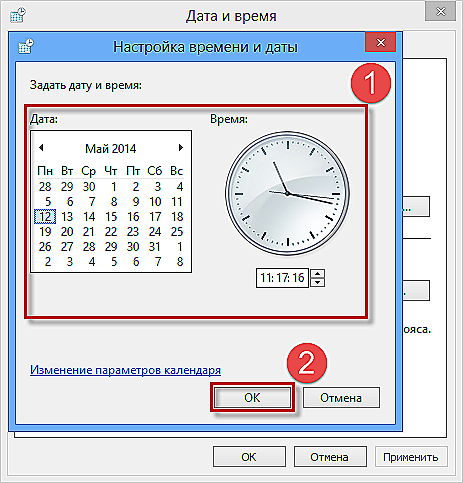
Встановіть коректні дату і час (1) і натисніть ОК (2)
З лівого боку, як зазвичай, розташовується календар. Цей блок зручний в управлінні, вгорі знаходяться невеликі чорні трикутники, які дозволяють за кілька рухів правильно вибрати не тільки поточний місяць, але і рік. Після того як обидва ці параметра будуть конкретно визначені, залишиться вказати тільки поточне число. Завдяки цим простим маніпуляціям на комп'ютері встановиться дата.
З правого боку цього ж віконця розташовується циферблат годинника, що допомагає за кілька секунд змінити час. Користувачеві необхідно натиснути на час, де перше число буде відповідати годинах, а друге - хвилинам. Оптимізувати процес натискання на кнопочки допоможуть невеликі трикутнички, що знаходяться з правого боку. Слід врахувати, що верхній значок працює на збільшення часу, а нижній - на його зменшення.Відразу ж, як всі параметри будуть правильно налаштовані, необхідно натиснути "ОК" кілька разів і споглядати на екрані монітора правильну дату.
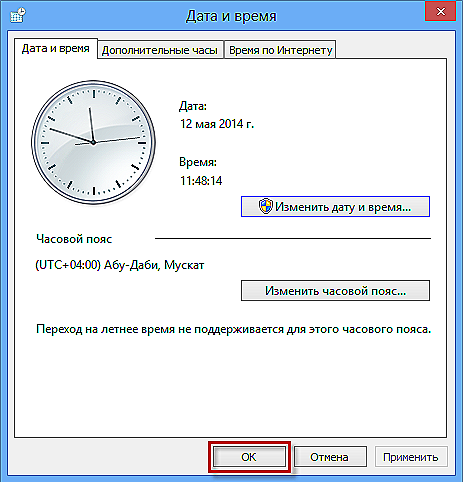
Щоб внести коригування в пам'ять системи, натисніть ОК
Якщо з'явилася необхідність встановити час автоматично, а точного значення часу немає, можна спробувати скористатися третьої вкладкою другого за рахунком відкритого віконця, яке називається "Час по Інтернету". Актуальна така функція виключно для тих людей, комп'ютер яких зараз має доступ до глобальної мережі. При виборі установки дати таким способом, комп'ютер самостійно вироблятиме автоматичну синхронізацію з офіційним сайтом розробника ОС, зчитуючи дані з "time.windows.com". Слід врахувати, що змінювати цей параметр постійно не доведеться, тому що система самостійно за розкладом буде (без відома користувача) звіряти дані і, в разі невідповідності, змінювати їх.
висновок
Насправді встановити правильну дату або синхронізувати час на комп'ютері з інтернетом досить просто, для цього знадобиться всього кілька хвилин вільного часу.Однак, якщо користувачеві доводиться проробляти подібну маніпуляцію щодня або після кожної перезавантаження ОС, слід пильну увагу приділити перевірці системи на шкідливі програми. Постійна зміна часу свідчить про наявність вірусів або необхідності провести заміну батарейки в системному блоці.